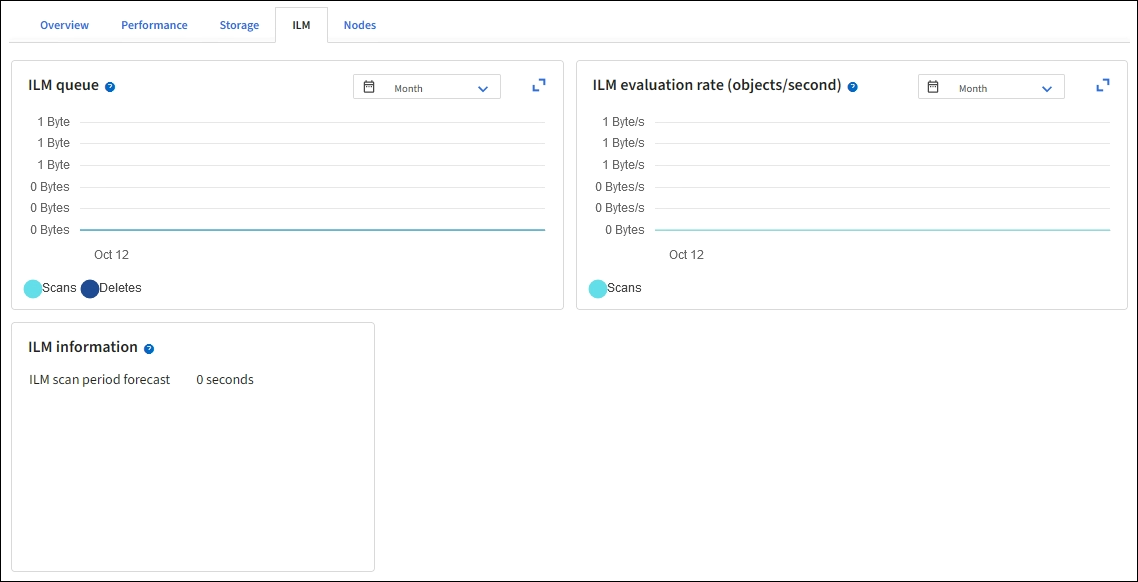Trabalhe com políticas ILM e regras ILM
 Sugerir alterações
Sugerir alterações


À medida que seus requisitos de storage mudam, talvez seja necessário implementar uma política diferente ou modificar as regras de ILM associadas à política. Você pode visualizar métricas ILM para determinar o desempenho do sistema.
-
Você está conetado ao Gerenciador de Grade usando um "navegador da web suportado".
-
Você tem permissões de acesso específicas.
Ver políticas ILM
Para visualizar políticas ILM ativas, propostas e históricas:
-
Selecione ILM > políticas.
-
Conforme necessário, selecione Política ativa, Política proposta ou Histórico da política para visualizar os detalhes de cada um. Em cada guia, você pode selecionar regras de política e Diagrama de retenção.
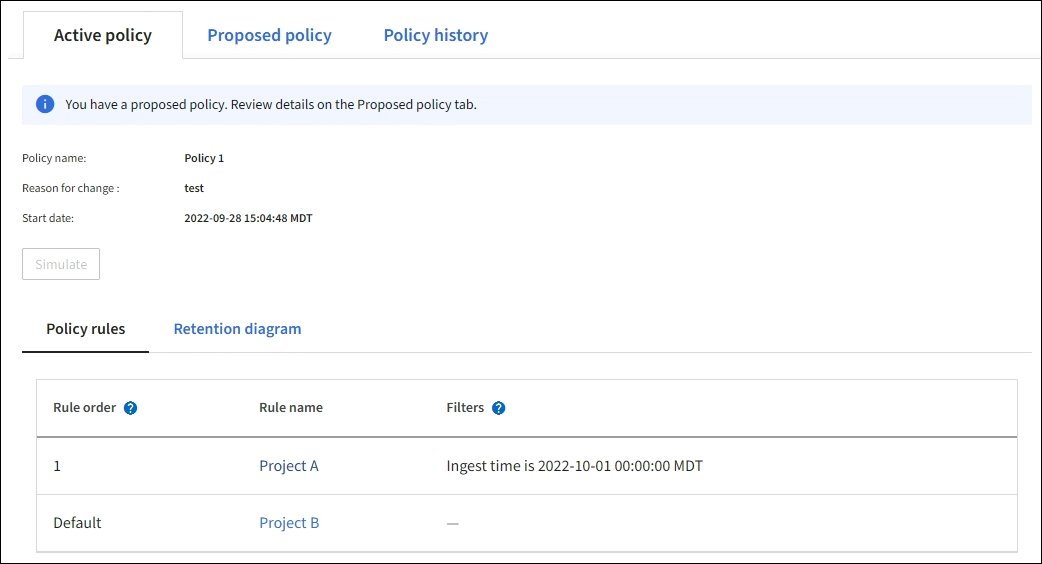
Clonar uma política histórica de ILM
Para clonar uma política histórica de ILM:
-
Selecione ILM > políticas > Histórico da política.
-
Remova a política proposta se houver.
-
Selecione o botão de opção para a política que deseja clonar e, em seguida, selecione Clone historical policy.
-
Preencha os detalhes necessários seguindo as instruções em "Criar política proposta de ILM".

|
Uma política de ILM que foi configurada incorretamente pode resultar em perda de dados irrecuperável. Antes de ativar uma política ILM, revise cuidadosamente a política ILM e suas regras ILM e simule a política ILM. Confirme sempre que a política de ILM funcionará como pretendido. |
Remova a política proposta de ILM
Para remover a política proposta:
-
Selecione ILM > políticas > Política proposta.
-
Selecione ações > Remover.
A política proposta e a guia política proposta são removidas.
Exibir detalhes da regra ILM
Para exibir os detalhes de uma regra ILM, incluindo o diagrama de retenção e as instruções de posicionamento da regra:
-
Selecione ILM > regras.
-
Selecione a regra cujos detalhes você deseja exibir. Exemplo:
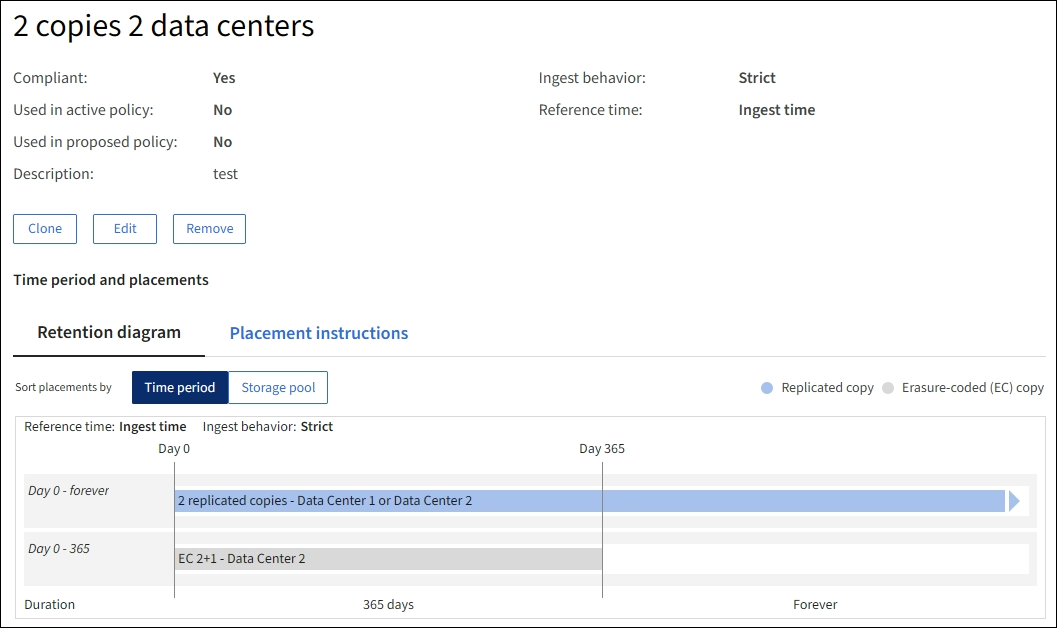
Além disso, você pode usar a página de detalhes para clonar, editar ou remover uma regra.
Clonar uma regra ILM
Não é possível editar uma regra se ela estiver sendo usada na política ILM proposta ou na política ILM ativa. Em vez disso, você pode clonar uma regra e fazer as alterações necessárias à cópia clonada. Então, se necessário, você pode remover a regra original da política proposta e substituí-la pela versão modificada. Você não pode clonar uma regra ILM se ela foi criada usando o StorageGRID versão 10,2 ou anterior.
Antes de adicionar uma regra clonada à política ILM ativa, esteja ciente de que uma alteração nas instruções de posicionamento de um objeto pode causar um aumento de carga no sistema.
-
Selecione ILM > regras.
-
Marque a caixa de seleção da regra que deseja clonar e selecione Clone. Em alternativa, selecione o nome da regra e, em seguida, selecione Clone na página de detalhes da regra.
-
Atualize a regra clonada seguindo as etapas de Editar uma regra ILM e "Usando filtros avançados em regras ILM".
Ao clonar uma regra ILM, você deve inserir um novo nome.
Editar uma regra ILM
Talvez seja necessário editar uma regra ILM para alterar um filtro ou uma instrução de colocação.
Não é possível editar uma regra se ela estiver sendo usada na política ILM ativa ou na política ILM proposta. Em vez disso, você pode clonar essas regras e fazer as alterações necessárias na cópia clonada. Você também não pode editar a regra fornecida pelo sistema, faça 2 cópias.

|
Antes de adicionar uma regra editada à política ILM ativa, esteja ciente de que uma alteração nas instruções de posicionamento de um objeto pode causar um aumento de carga no sistema. |
-
Selecione ILM > regras.
-
Confirme se a regra que você deseja editar não é usada na política ILM ativa ou na política ILM proposta.
-
Se a regra que você deseja editar não estiver em uso, marque a caixa de seleção da regra e selecione ações > Editar. Em alternativa, selecione o nome da regra e, em seguida, selecione Editar na página de detalhes da regra.
-
Complete as páginas do assistente Editar regra ILM. Conforme necessário, siga os passos para "Criando uma regra ILM" e "Usando filtros avançados em regras ILM".
Ao editar uma regra ILM, você não pode alterar seu nome.
Se você editar uma regra que é usada em uma política histórica, o  ícone aparecerá para a regra quando você exibir a política, o que indica que a regra se tornou uma regra histórica.
ícone aparecerá para a regra quando você exibir a política, o que indica que a regra se tornou uma regra histórica.
Remova uma regra ILM
Para manter a lista de regras atuais do ILM gerenciável, remova todas as regras do ILM que você provavelmente não usará.
Para remover uma regra ILM que está atualmente usada na política ativa ou na política proposta:
-
Clonar a política ativa ou editar a política proposta.
-
Remova a regra ILM da política.
-
Salve, simule e ative a nova política para garantir que os objetos estejam protegidos conforme esperado.
Para remover uma regra ILM que não é usada atualmente:
-
Selecione ILM > regras.
-
Confirme se a regra que você deseja remover não é usada na política ativa ou na política proposta.
-
Se a regra que você deseja remover não estiver em uso, selecione a regra e selecione Remover. Você pode selecionar várias regras e remover todas elas ao mesmo tempo.
-
Selecione Sim para confirmar que deseja remover a regra ILM.
A regra ILM é removida.
Se você remover uma regra usada em uma política histórica, o  ícone aparecerá para a regra quando você exibir a política, o que indica que a regra se tornou uma regra histórica.
ícone aparecerá para a regra quando você exibir a política, o que indica que a regra se tornou uma regra histórica.
Ver métricas ILM
Você pode exibir métricas para ILM, como o número de objetos na fila e a taxa de avaliação. Você pode monitorar essas métricas para determinar o desempenho do sistema. Uma fila grande ou taxa de avaliação pode indicar que o sistema não é capaz de acompanhar a taxa de ingestão, a carga dos aplicativos cliente é excessiva ou que existe alguma condição anormal.
-
Selecione Dashboard > ILM.
Como o painel pode ser personalizado, a guia ILM pode não estar disponível. -
Monitore as métricas na guia ILM.
Você pode selecionar o ponto de interrogação
 para ver uma descrição dos itens na guia ILM.
para ver uma descrição dos itens na guia ILM.